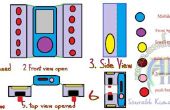Stap 8: Krijgen een opstartdiskette


Boven is het logo voor UNetBootin, een hulpmiddel voor het maken van opstartdiskettes. Het logo van UNetBootIn is gelicentieerd onder CC-BY-SA 3.0.
Ik ga niet om u te vervelen met de technische details van al deze, maar voor degenen onder u die bewust aren't: het besturingssysteem is de 'behind the scenes'-spullen die u toelaat om het uitvoeren van programma's en dat alles. Bijvoorbeeld, zijn Windows 8, Windows 7, Mac OS en Ubuntu alle voorbeelden van besturingssystemen.
In mijn eigen mening is Linux (een open source, gratis en betrouwbare familie van besturingssystemen, die Ubuntu en Linux Mint beide voorbeelden zijn) de manier om hier te gaan. Het staat voor functionaliteit, snelheid en veiligheid, terwijl de resterende betrouwbare en echt moeilijk te vangen van een virus op. Om Linux te installeren, moet u een opstartdiskette voor Live.
Maak je geen zorgen, hoewel, ze zijn super makkelijk te maken. In feite, ik maakte een Instructable over hoe u er zelf een tijdje terug kunt verdienen, waarin ik schetsen voor u hoe het allemaal werkt, hoe om het te proberen zonder te downloaden, welke distro die u wenst te kiezen, en welke verschillende soorten software moet u daadwerkelijk een schijf van uw eigen te maken. Deze link brengt u er, en het bevat ook informatie over de besturingssystemen die u kunt vinden handig om te weten.
U kunt ook kopen opstartdiskettes. Bijvoorbeeld, zal Canonical (het bedrijf dat Ubuntu maakt) verkopen u een schijf, klaar voor gebruik.
U kunt net zo gemakkelijk maken uw eigen, echter. Het proces, hoewel eenvoudig, is te lang om uit te leggen hier, maar hier is een samenvatting gekopieerd uit de Instructable ik zojuist:
-De UNetBootIn of YUMI open-source-tools downloaden
-Download het. ISO-bestand van het besturingssysteem dat u wilt of kies uit de lijst in UNetBootIn of YUMI
-USB-station aansluit, selecteert u deze in de software, selecteer het juiste besturingssysteem.
Dat is de USB voorbereid, nu gebruik:
-Sluit aan op de computer die u wenst te gebruiken - Restart/inschakelen van de computer
-Invoeren van de boot-menu tijdens het opstarten - Selecteer USB-apparaat
-Selecteer besturingssysteem (Live versie, of installeren als u wenst te installeren)
-Gebruik besturingssysteem. Als je klaar bent:
-Afsluiten van de computer
-Het wellicht specifieke instructies over hoe om af te sluiten vanaf een USB, voor mij, hij vertelt me wanneer het verwijderen van de USB en wanneer ik heb, te raken invoeren. U kunt het uitlichten, maar dat de computer vastloopt. En na de USB is uit, alles weer normaal! Draaien op de laptop, zal het standaardbesturingssysteem selecteren.
Natuurlijk, we willen installeren, maar wat als u dual-boot wilt? Dat is ook een optie-Linux hebben naast je huidige besturingssysteem, maar Kies welk OS te gebruiken in het begin. Dat is wat wij komende zal moeten gaan.